
2025-07-12 11:57:03来源:9gapp 编辑:佚名
在使用抖音剪映进行视频编辑时,经常需要调整背景音乐以适应视频的长度或节奏。本文将详细介绍如何在抖音剪映中去掉多余的音乐,从基础操作到高级技巧,帮助用户更好地掌握音乐编辑功能。
1. 打开剪映并导入视频
首先,打开剪映应用,点击“开始创作”,选择你想要编辑的视频素材,点击右下角的“添加”按钮,进入编辑界面。
2. 添加背景音乐
在编辑界面的右侧,找到并点击“音频”选项卡,选择“添加音频”按钮,从本地音乐库或抖音收藏中选择你想要添加的背景音乐,点击“使用”。
3. 分割与删除多余音乐
选中添加的背景音乐后,你会看到音乐条出现在时间轴上。将编辑条移动到你想开始删除音乐的位置,点击音乐条,然后点击下方的“分割”按钮。接着,选中分割后不需要的部分,点击“删除”按钮即可去掉多余的音乐。
如果视频本身已经包含了背景音乐,你可以通过以下步骤去掉多余的部分:
1. 选中视频轨道
在编辑界面,首先选中包含背景音乐的视频轨道。
2. 音频分离
点击下方工具栏中的“音频分离”功能,这样视频中的背景音乐就会被单独分离出来,形成一个新的音频轨道。
3. 分割与删除
按照基础操作方法中的步骤,对分离出来的背景音乐进行分割和删除操作,去掉多余的部分。
除了直接分割和删除音乐,你还可以通过关键帧功能来调整音乐的音量,从而间接实现去掉多余音乐的效果。
1. 添加关键帧
在音频轨道上,找到你想要开始调整音量的位置,点击并添加一个关键帧。
2. 调整音量
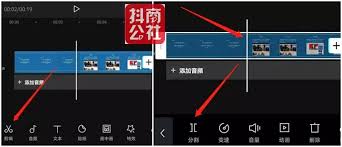
在关键帧位置,点击音频轨道左侧的音量滑块,将音量调整到0或你需要的任何水平。然后,移动编辑条到下一个位置,再次调整音量或添加关键帧以形成音量变化的过渡。
3. 预览与导出
完成音量调整后,预览视频以确保效果符合你的预期。最后,点击右下角的“导出”按钮,选择导出的分辨率和格式,点击“确定”即可导出编辑后的视频。
1. 确保音乐版权
在编辑视频时,请确保使用的背景音乐具有合法的使用权,避免侵犯版权问题。
2. 预览效果
在进行任何编辑操作后,务必预览视频效果,以确保编辑结果符合你的预期。
3. 保存草稿
在编辑过程中,可以随时保存草稿,以便在需要时恢复编辑状态。
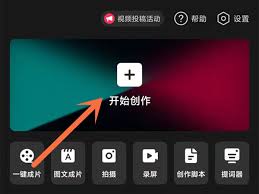
通过以上步骤和技巧,你可以在抖音剪映中轻松去掉多余的音乐,使你的视频作品更加符合节奏和氛围需求。无论是基础操作还是高级技巧,都能帮助你更好地掌握音乐编辑功能,提升视频编辑效率和质量。